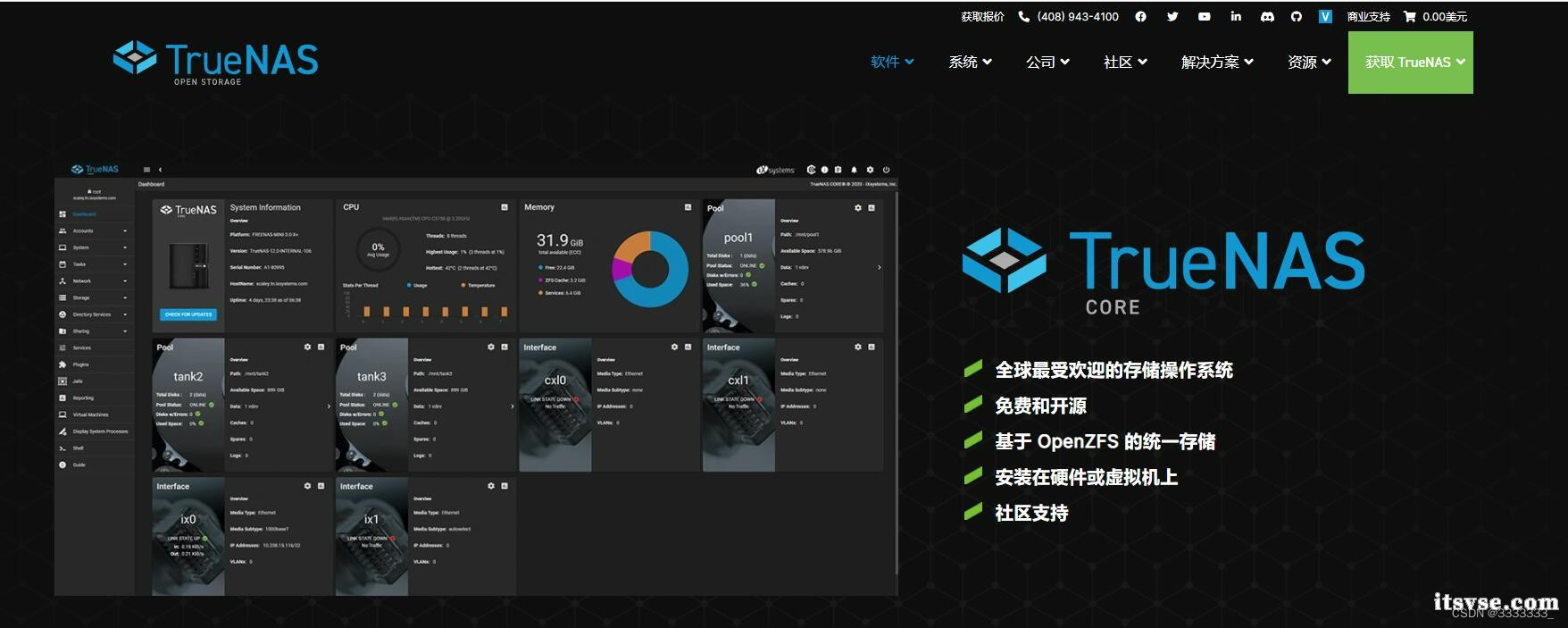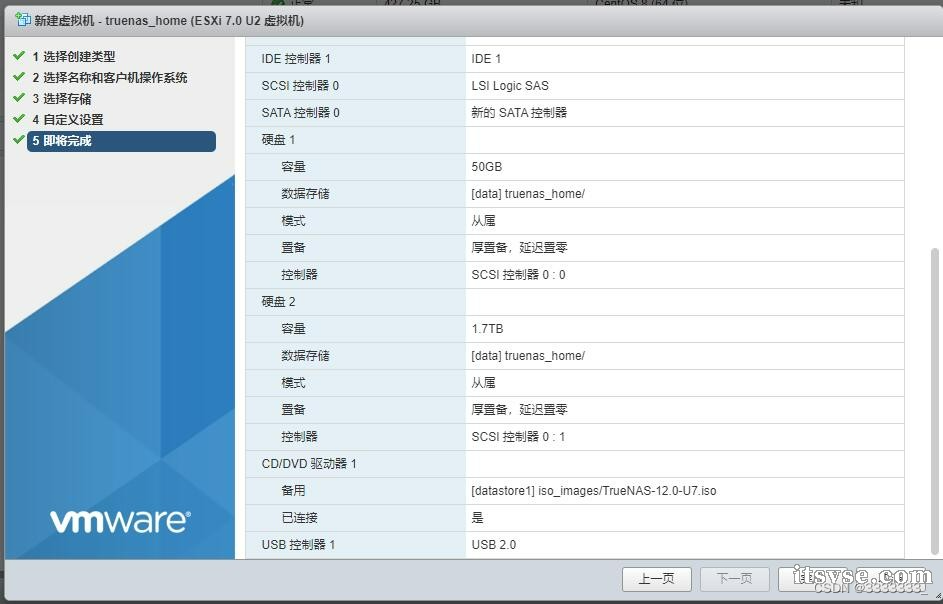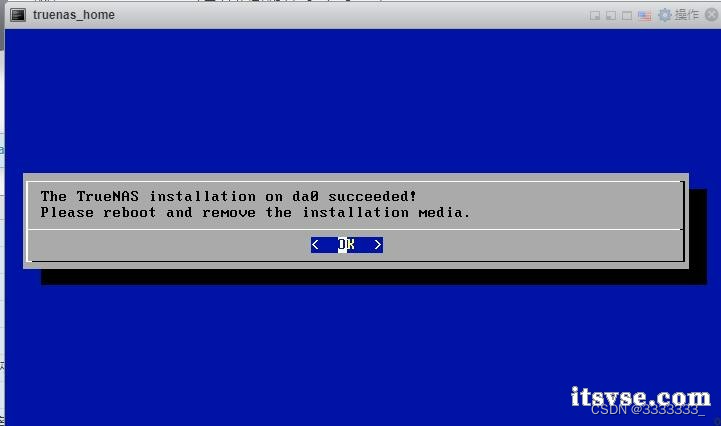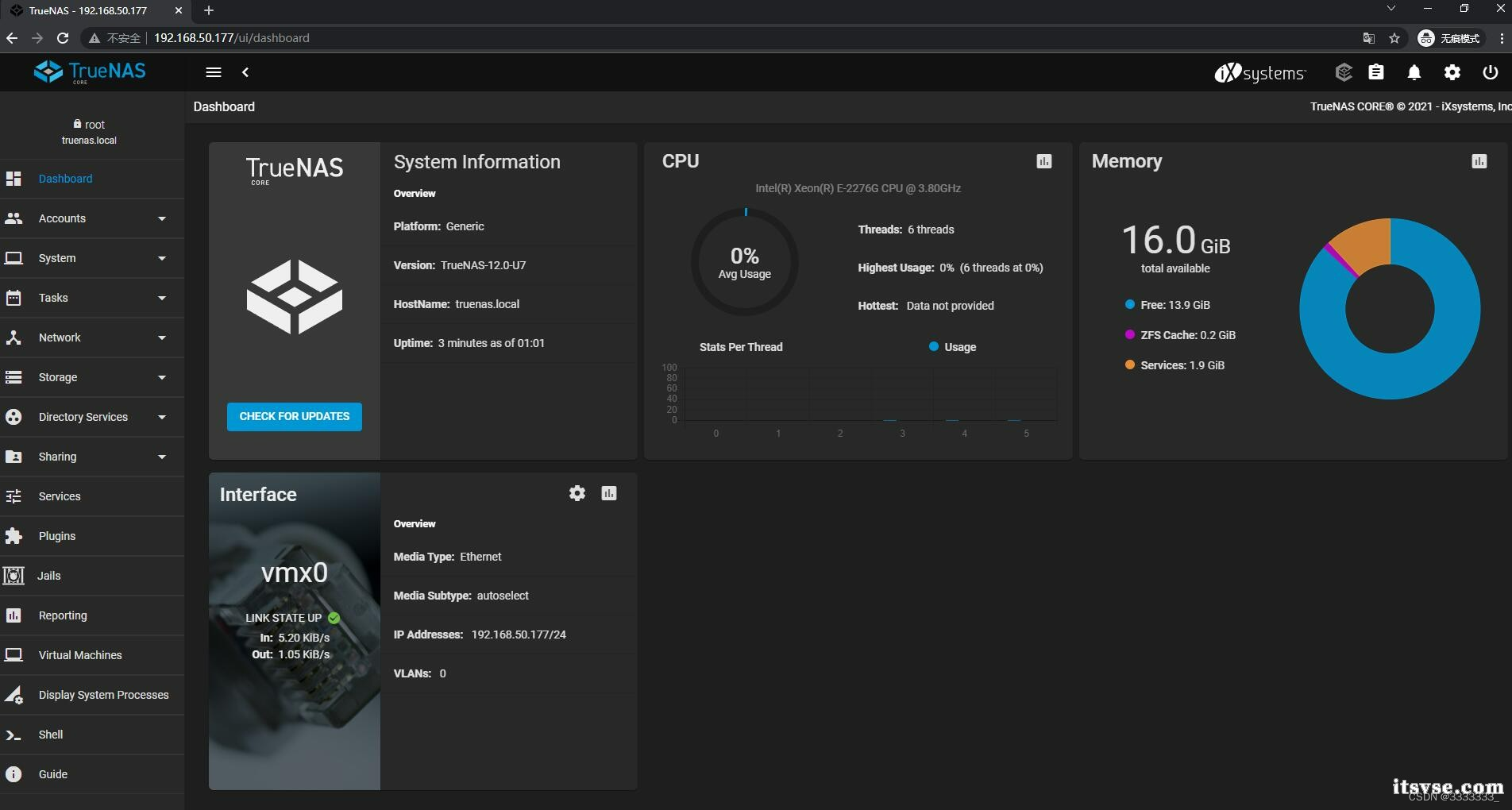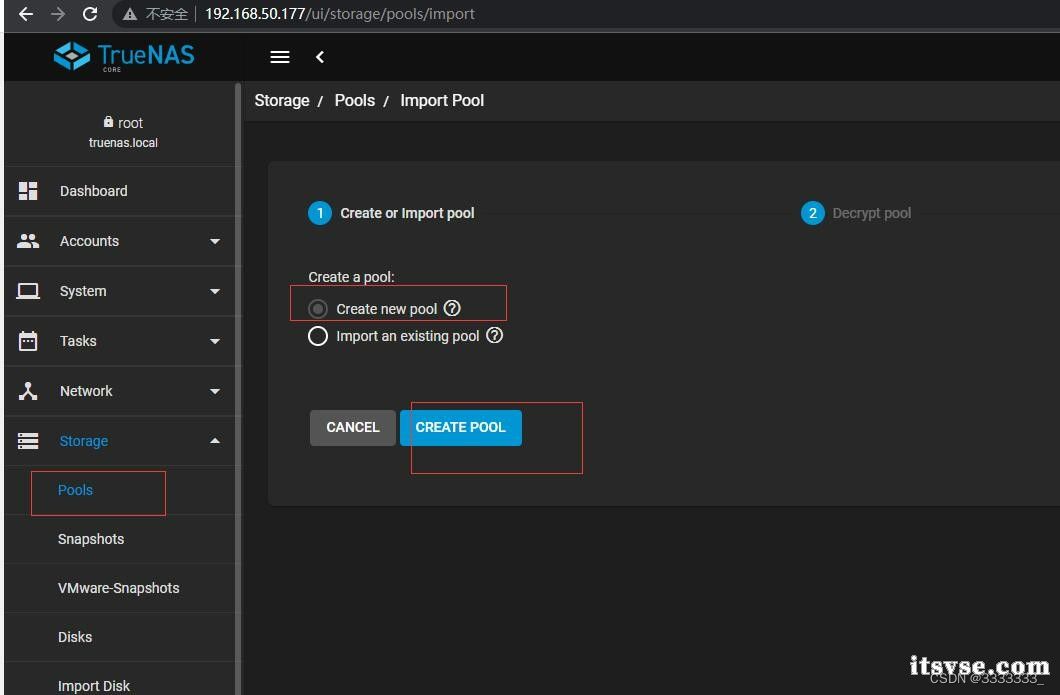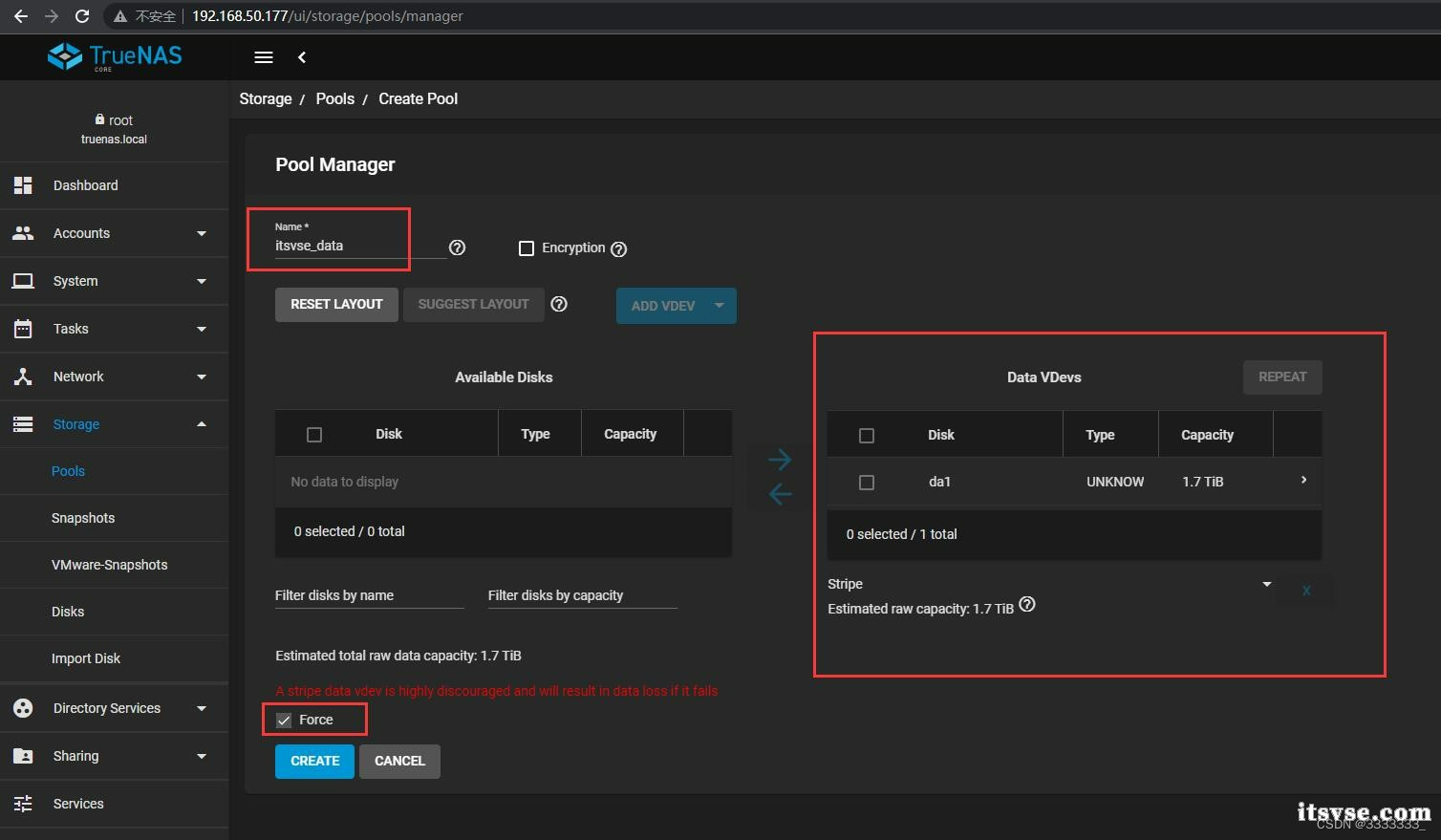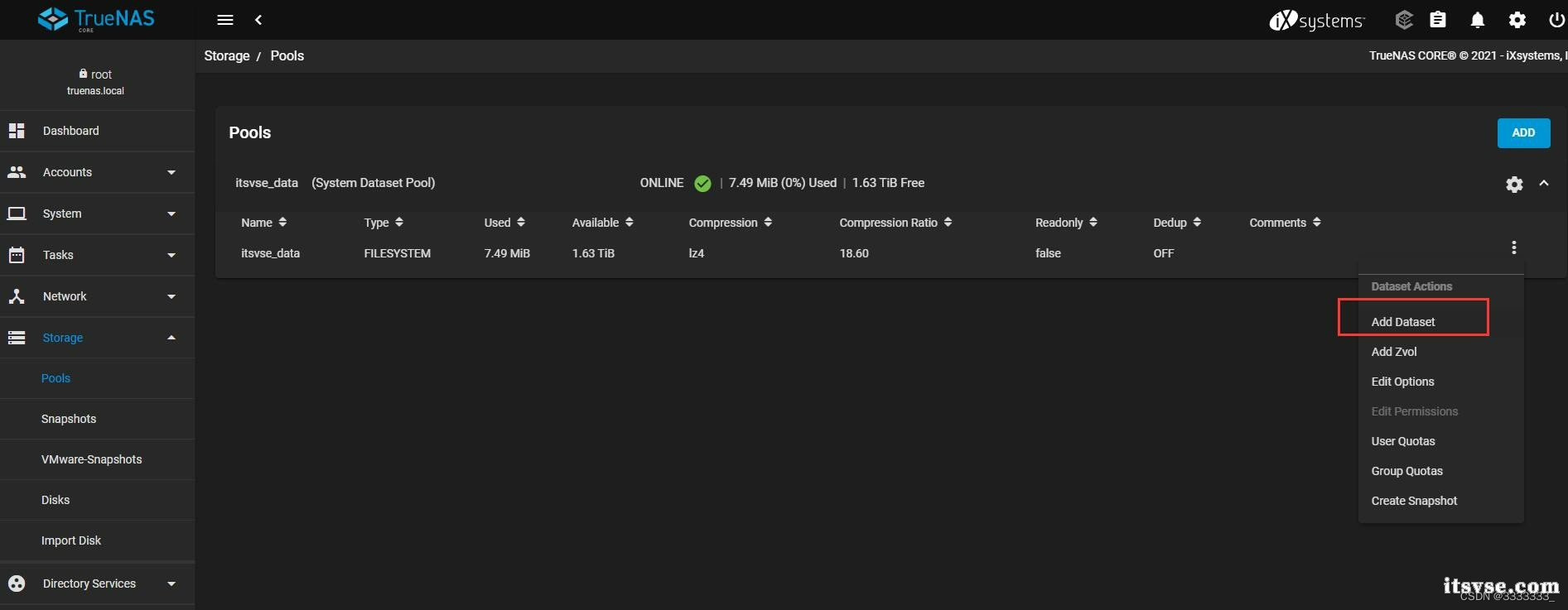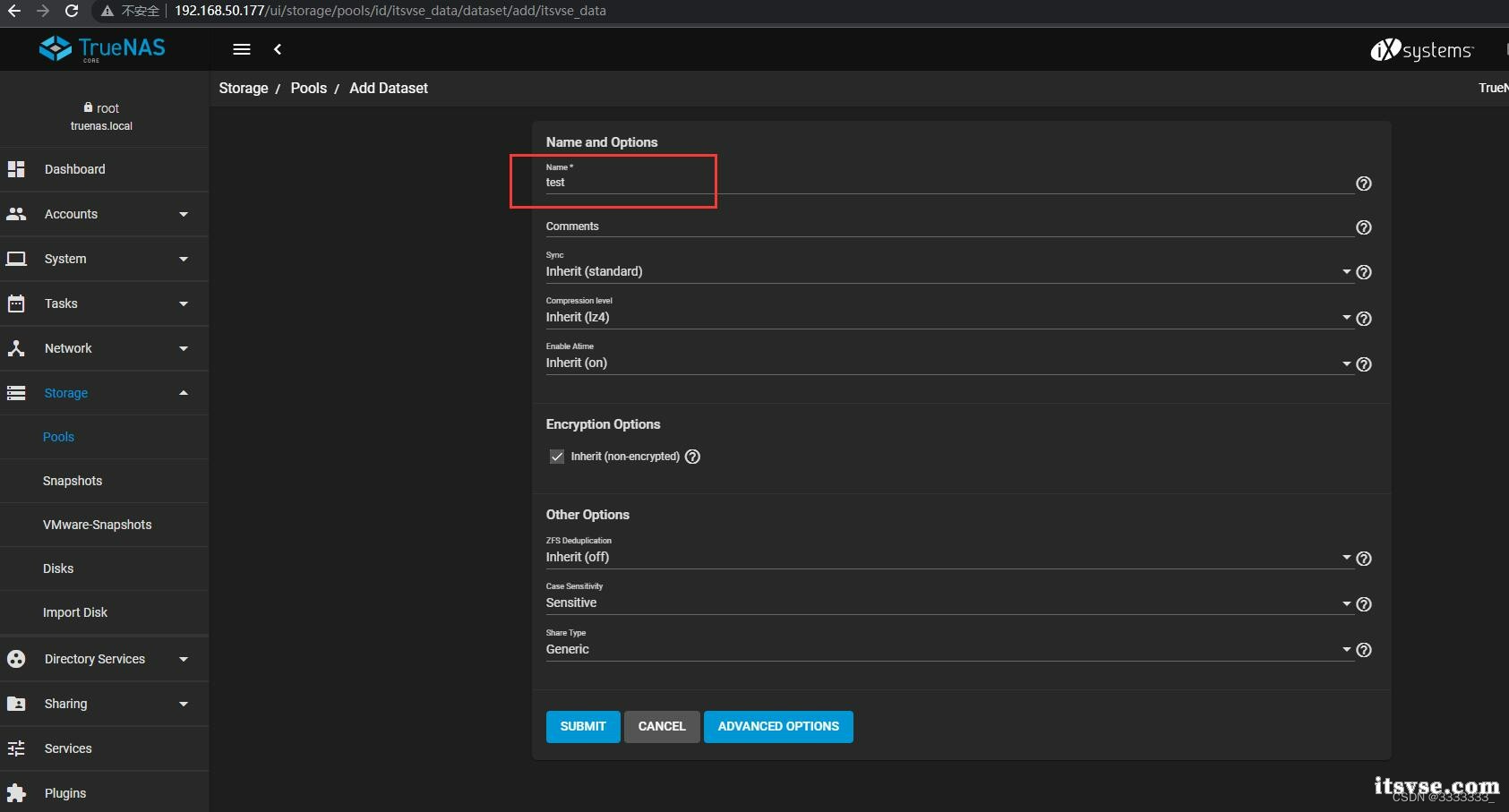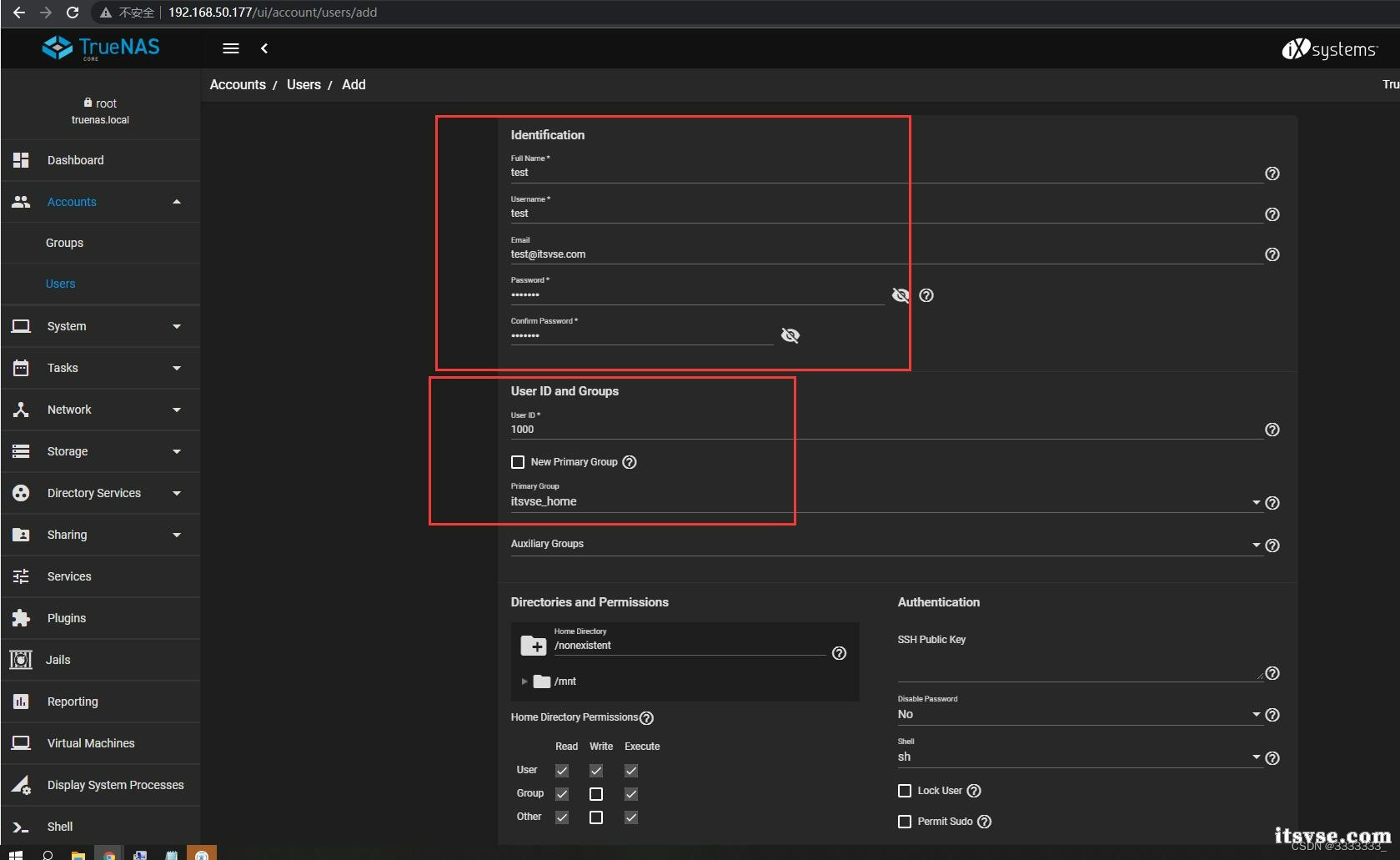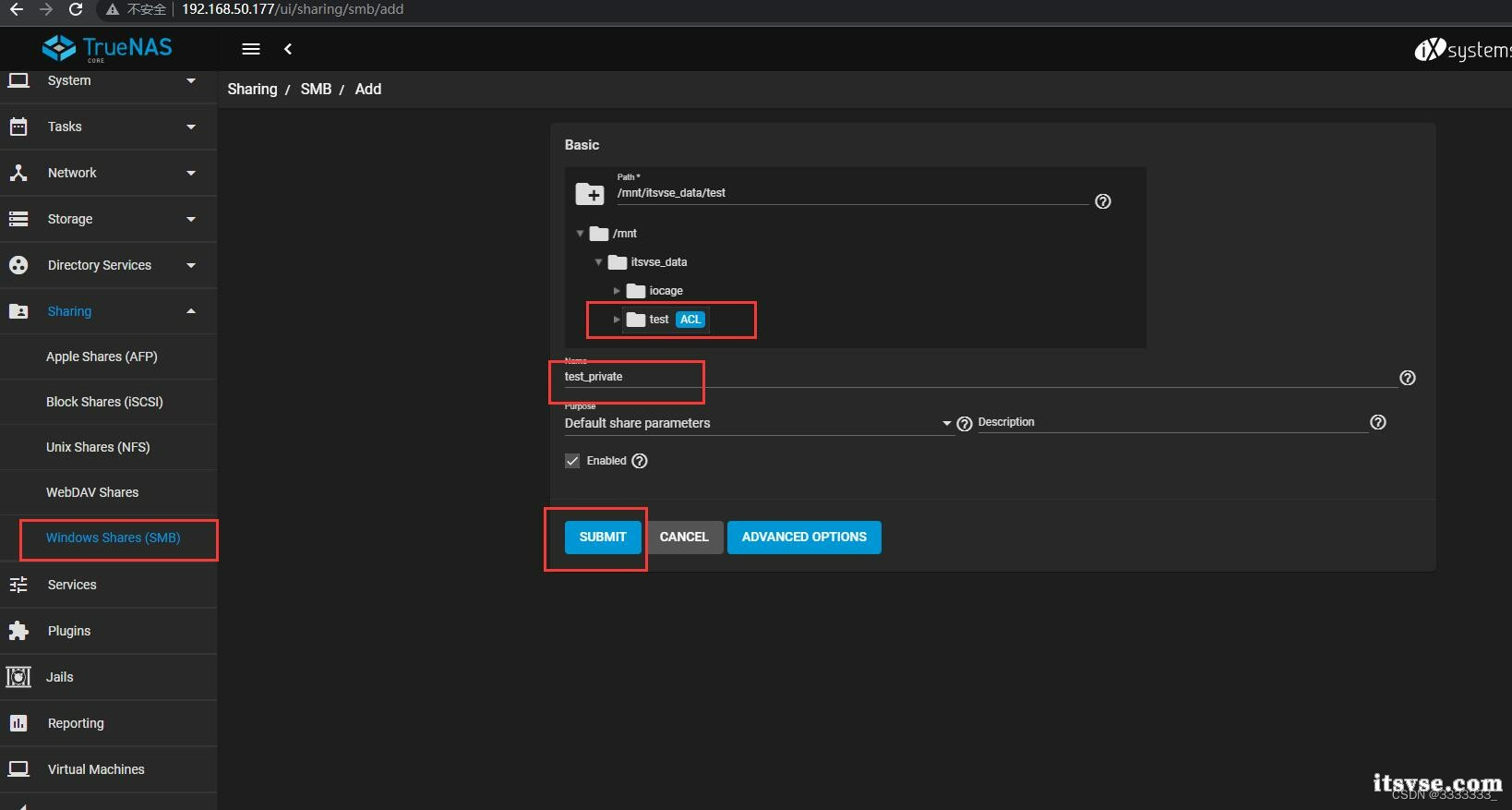| esxi搭建truenas | 您所在的位置:网站首页 › truenas scale 安装 › esxi搭建truenas |
esxi搭建truenas
|
【实战】ESXI 搭建 TrueNAS Core 存储操作系统_技术杂谈_架构师_程序员_码农网
NAS(Network Attached Storage:网络附属存储)按字面简单说就是连接在网络上,具备资料存储功能的装置,因此也称为“网络存储器”。它是一种专用数据存储服务器。 现市面上的比较热门的 NAS 产品有: 群晖、威联通、铁威马等,购买其硬件后,自带各厂家自己开发的 NAS 系统。如果不想购买其产品,也 可以用闲置的电脑安装 TrueNAS 搭建一台 NAS 服务。
TrueNAS CORE(以前称为 FreeNAS)是世界上最受欢迎的存储操作系统,因为它使您能够构建自己的专业级存储系统,以用于各种数据密集型应用程序,而无需任何软件成本。只需将其安装到硬件或 VM 上,即可体验开源存储的真正存储自由。TrueNAS CORE 可用于从家庭到办公室再到数据中心的各种数据密集型用例。IT 专业人员、摄影师、设计师、音频/视频制作人和编辑、开发人员以及任何认真对待存储和保护大量数据的用户都可以利用 TrueNAS CORE。将它与您最喜欢的备份软件配对,将大量不常用的数据从本地设备存档,甚至将数据同步并推送到云端。TrueNAS 的核心是自我修复的OpenZFS文件系统。以前只能在最高端的企业存储系统上使用,TrueNAS 让您可以直接、用户友好地访问 ZFS。凭借其内置的 RAID、强大的数据管理工具以及自动检测和修复静默数据损坏(和位腐烂)的能力,TrueNAS 和 OpenZFS 可确保自始至终的数据完整性。TrueNAS 不仅仅是传统的“网络附加存储”,它还是一种统一存储,可无缝集成到具有各种文件、块或对象访问协议的任何环境中。您还可以使用各种免费插件扩展其功能,例如 Plex Media Server、NextCloud、Zoneminder 监控等。 TrueNA 文档:Docs Hub | Documentation Hub 开源地址:TrueNAS · GitHub 安装教程:Docs Hub | Install 下载 TrueNAS 下载链接: Download TrueNAS CORE - The Open Source & Completely Free NAS OS https://download.freenas.org/12.0/STABLE/U7/x64/TrueNAS-12.0-U7.iso 我使用 DELL T340 和 ESXI 7.0 安装 TrueNAS 系统,关于如何在 DELL T340 上面安装 ESXI 可以参考如下: 【实战】DELL PowerEdge T340 安装 ESXI 7.0 虚拟化【实战】DELL PowerEdge T340 安装 ESXI 7.0 虚拟化_技术杂谈_架构师_程序员_码农网 我机器插入了 2块 2TB 的红盘,并且通过 iDRAC 组成了 RAID1 阵列,供 TrueNAS 使用(TrueNAS 自带软 raid 功能),可以参考如下: DELL T340 服务器通过 iDRAC9 创建 RAIDDELL T340 服务器通过 iDRAC9 创建 RAID_技术杂谈_架构师_程序员_码农网RAID技术讲解-RAID0、RAID1、RAID3、RAID5、RAID6、RAID10对比RAID技术讲解-RAID0、RAID1、RAID3、RAID5、RAID6、RAID10对比_技术杂谈_架构师_程序员_码农网 将下载好的“ TrueNAS-12.0-U7.iso”镜像文件上传到 ESXI 存储中,如下图:
开始安装 TrueNAS TrueNAS 最低要求 64 位 CPU16 GB RAM 内存16 GB 引导驱动器(支持 SSD)至少一个附加磁盘注意事项: TrueNAS 应安装在 BIOS 模式下安装。 某些产品需要识别 VM 上安装的操作系统。理想的选择是FreeBSD 12 64 位。如果这不可用,请尝试FreeBSD 12、FreeBSD 64 位、64 位 OS或其他等选项。不要选择与 Windows 或 Linux 相关的操作系统类型。 使用 ESXI 新建虚拟机,客户机操作系统版本选择:FreeBSD 12(64 位),如下图:
选择存储( 2块2TB组成的 RAID1 存储) 根据自己情况设置 CPU、内存、磁盘大小等信息,我这里选择”厚置备,延迟置零“比较快! 必须添加两块硬盘,一块作为系统盘,一块作为文件存储盘! 一:精简置备(thin):创建磁盘时,占用磁盘的空间大小根据实际使用量计算,即用多少分多少,提前不分配空间,对磁盘保留数据不置零,且最大不超过划分磁盘的大小。所以当有I/O操作时,需要先分配空间,在将空间置零,才能执行I/O操作。当有频繁I/O操作时,磁盘性能会有所下降。二:厚置备,延迟置零:默认的创建格式,创建磁盘时,直接从磁盘分配空间,但对磁盘保留数据不置零。所以当有I/O操作时,只需要做置零的操作。磁盘性能较好,时间短,适合于做池模式的虚拟桌面三:厚置备置零(thick):创建群集功能的磁盘。创建磁盘时,直接从磁盘分配空间,并对磁盘保留数据置零。所以当有I/O操作时,不需要等待直接执行。磁盘性能最好,时间长,适合于做跑运行繁重应用业务的虚拟机 CD/DVD驱动器选择刚才上传的 ISO 文件,如下图:
引导选项选择”BIOS“,如下图:
下一步:
点击完成后,打开虚拟机电源,直接按回车键安装 TrueNAS。(或则等待10秒将自动进入安装界面)
选择 OK 按回车键,如下图:
使用空格键选择一个驱动器,如下图:
此操作将擦除硬盘所有数据,选择 YES 回车继续,如下图:
设置一个超级管理员密码,在 web 登录界面会使用到。如下图:
选择 Boot 模式为 BIOS,如下图:
开始安装,如下图:
安装完成,重启系统,如下图:
系统启动成功后,输出如下:
根据控制台输出的地址,输入到浏览器,如下图:
输入刚才设置的管理员密码,如下图:
TrueNAS 设置 安装完成 TrueNAS 之后,需要进行简单的设置,设置时区为:中国上海,如下图:
找到服务,启动 SMB 服务,并设置开机自动启动,如下图:
Windows 远程访问 TrueNAS 存储 新建存储池,如下图:
我们是单块硬盘,硬盘已经做了 RAID1,TrueNAS 认为我们使用一块磁盘存储,可能会导致数据丢失,如下图: A stripe data vdev is highly discouraged and will result in data loss if it fails(非常不鼓励使用条带数据 vdev,如果失败将导致数据丢失)
在存储池中新建一个 DataSet(可以理解为文件夹,DataSet 下面还可以新建 DataSet),如下图:
在 TrueNAS 新建组和用户,新建一个“ itsvse_home”的组,如下图:
新建一个 test 用户,密码:a123456,添加到 itsvse_home 组里面,如下图:
在存储池找到刚才新建的 DataSet(test)设置 ACL 权限,如下图:
在共享菜单,找到 Windows shares(SMB),新建,如下图:
尝试打开我的电脑,在导航栏中输入 \\192.168.50.177\test_private,账号:test,密码:a123456,如下图:
测试可以新建文件夹和正常上传下载数据了。也可以直接将该共享映射为网络驱动器,如下图:
(完) |
【本文地址】